Quindi, tu ho acquistato un nuovo telefono Google Pixel, e sei davvero entusiasta di giocare con il tuo nuovo gadget. Ma prima, devi configurare il telefono e trasferire i dati dal tuo vecchio dispositivo. Se sei fortunato, dovresti essere in grado di completare il processo in pochi minuti. Ma se la sfortuna ti colpisce, potresti non essere in grado di trasferire i tuoi dati sul tuo nuovo telefono Pixel. Non farti prendere dal panico e segui le istruzioni di seguito per risolvere il problema.
Cosa fare se non riesci a trasferire i dati sul tuo nuovo Google Pixel
Prima di immergerci, assicurati che i tuoi dispositivi siano completamente carichi. Controlla la tua connessione di rete e assicurati che sia stabile. Per evitare problemi di larghezza di banda e interferenze, scollegare altri dispositivi utilizzando la connessione.
Soluzioni veloci
-
Disattiva il risparmio energetico. Controlla se il risparmio batteria è attivo e disattivalo. Vai a Impostazioni, rubinetto Batteriae disattivare il risparmio batteria.

- Controlla il cavo. Assicurati che il cavo che stai utilizzando possa trasferire i dati. Usa il cavo originale, non usare un cavo di terze parti. Assicurati che il cavo non sia difettoso o danneggiato, scollegalo da entrambe le estremità e riprova. Se sospetti che il cavo sia il colpevole, vai alla pagina di supporto di Google per ulteriori informazioni su come trasferire dati da un telefono Android a un Pixel.
- In alternativa, puoi usare l'adattatore per cambio rapido con un cavo da USB-C a USB-A, se necessario. Assicurarsi che l'adattatore sia inserito correttamente.
- Se stai cercando di trasferire dati dal tuo vecchio iPhone al tuo telefono Pixel, disabilita iMessage.
Questo cavo non trasferisce i dati, prova un altro cavo
Ricevi questo errore specifico durante il trasferimento dei dati dal tuo vecchio Pixel al tuo nuovo telefono Pixel? Quindi avviare il Impostazioni app del tuo vecchio dispositivo e seleziona Dispositivi connessi sezione. Quindi selezionare USB e modificare le impostazioni per il trasferimento dei dati. Scollegare il cavo, ricollegarlo e controllare i risultati.
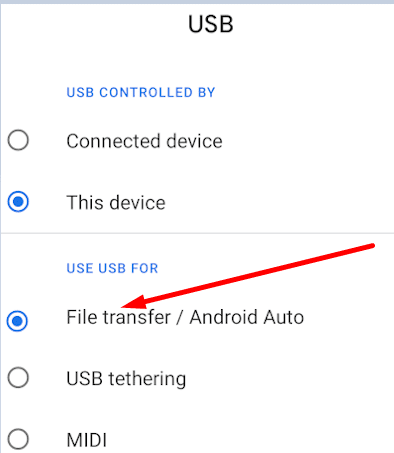
Aggiorna il tuo vecchio dispositivo
Installa l'ultima versione del sistema operativo disponibile per il tuo dispositivo attuale prima di iniziare a trasferire i dati sul tuo nuovo telefono Pixel. Navigare verso Impostazioni, Selezionare Sistema, e quindi premi l'opzione Aggiorna. Riavvia il dispositivo dopo aver installato gli aggiornamenti e riprova.
Se non riesci a trasferire tutti i dati
Se il tuo dispositivo attuale è supervisionato, il trasferimento dei dati potrebbe essere limitato o completamente bloccato. Potrebbe essere necessario contattare l'amministratore IT dell'organizzazione che supervisiona il dispositivo per ulteriore assistenza.
Se sei su Android, vai su Impostazioni, Selezionare Generale e tocca Profili e dispositivo. Colpire il Controlla i dettagli pulsante per ulteriori informazioni sull'organizzazione che supervisiona il dispositivo.
Su iPhone, vai a Impostazioni, rubinetto Generale e poi seleziona Di. Per ulteriori informazioni, vedere Come verificare se il tuo iPhone è supervisionato.
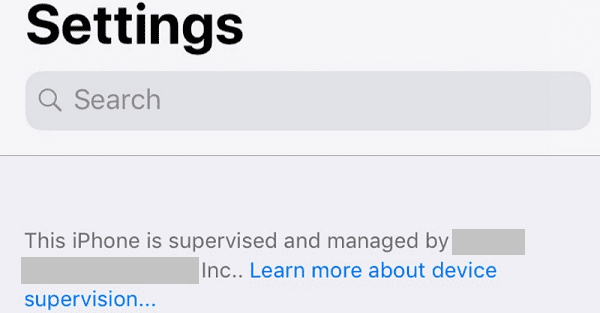
Quali dati non verranno copiati sul tuo nuovo telefono Pixel
Tieni presente che non sarai in grado di trasferire tutti i dati dal tuo dispositivo attuale al tuo nuovo smartphone Google Pixel. Le seguenti categorie di dati non verranno copiate:
- I file ei documenti multimediali vengono archiviati in cartelle nascoste.
- App che non sono sul Google Play Store.
- Dati archiviati in servizi cloud diversi da quelli di Google. Ad esempio, non sarai in grado di trasferire foto, video e file archiviati in iCloud.
- Alcune impostazioni del telefono.
- Se stai trasferendo dati da un iPhone, non sarai in grado di copiare app a pagamento, acquisti in-app, segnalibri di Safari e dati di app di chat di terze parti come la cronologia chat di WhatsApp.
Se ancora non riesci a trasferire i dati dal tuo vecchio telefono al nuovo telefono Pixel, ottenere ulteriore aiuto dalla community di Pixel e da Google.
Conclusione
Quando trasferisci dati dal vecchio telefono al nuovo telefono Pixel, disattiva il risparmio batteria e utilizza un cavo che supporti il trasferimento dati. Assicurati che il tuo vecchio dispositivo esegua l'ultima versione del sistema operativo disponibile per quel modello di telefono. Inoltre, tieni presente che alcuni dati potrebbero non essere copiati sul tuo nuovo telefono. Sei riuscito a trasferire i tuoi dati sul tuo nuovo telefono Pixel? Condividi il tuo feedback nei commenti qui sotto.